maya制作项目渲染流程 maya分层渲染
时间:2016-02-19 12:27:28 魔新豆网
本教程向朋友们介绍maya制作项目渲染流程,制作中运用了maya分层渲染,分层渲染的必要性我就不多说了。有些公司在做项目的时候,对于简单的镜头就直接和背景一起渲染了,我的做法是,不管镜头简单还是复杂,一律分层渲染,给后期留下足够的调整空间。
先来看一组镜头吧:
先来看一组镜头吧:



一般,判断镜头需要分多少层和该怎么分是根据该镜头的长度、最终效果要求和复杂程度共同决定的。
一.简单的分层
这个镜头里面的场景和角色位置相对固定,且镜头没有摇移动画,在分层时我们只需要将后期可能会调整到的图层单独分离渲染就行了,这里我只分了五个层,1.曹操的色彩层(注意桌子对它的遮挡关系);2.关羽的色彩层;3.场景层;4.灯光雾;5.阴影。
这样,在合成的时候,我们将可以最大程度的对画面内的每个元素进行单独处理。
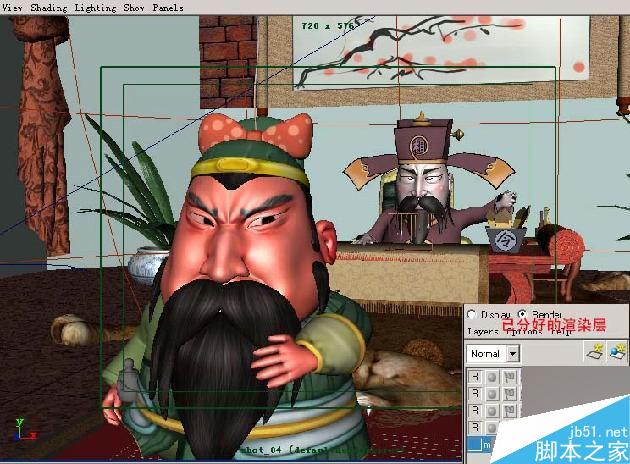
分层时如下图操作可以很方便的完成。
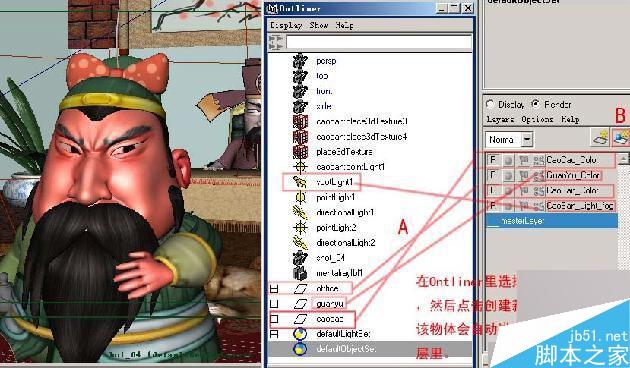
各图层演示:
阴影层没什么好看的,就不贴出来了
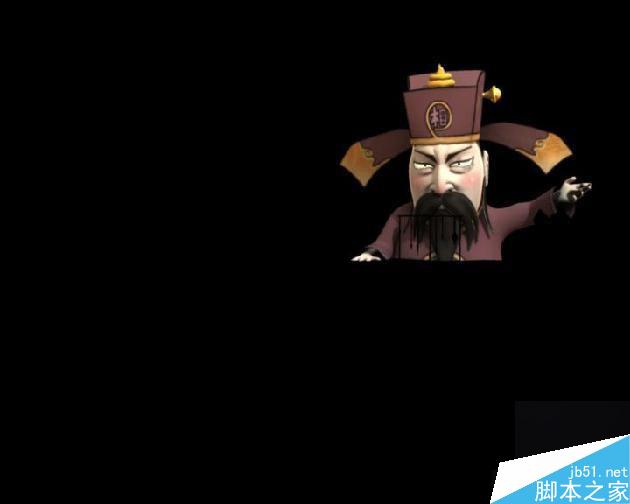



二.较复杂的分层
这个镜头在上一篇教程里已经贴出了各图层的图片,由于在渲染时我们对镜头内的不同物体打算使用不同的渲染器,导致分层相对复杂,但是可控性和效果是最好的。

如何分渲染器
当渲染图层分好后,选择一个目标图层,然后打开Render Settings面板,在Render Using里选择好渲染器后,在文字上点击右键选择Create Layer Overried,这时,你会发现Render Using变成了菊黄色,这时,该图层就会被你选中的渲染器渲染了,我最多试过用三个渲染器分别渲染同一镜头里的三个层,呵呵,有兴趣的朋友也可以试一试!!
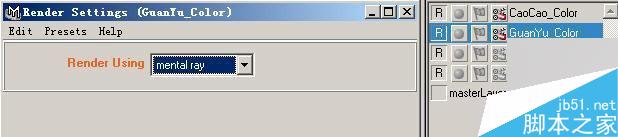
教程结束,以上就是maya制作项目渲染流程教程,希望能对大家有所帮助!
本文标签:
- 上一篇:实用:室内光影色彩的表现技法解析
- 下一篇:MAYA渲染出幽静的乡村夜色景象
